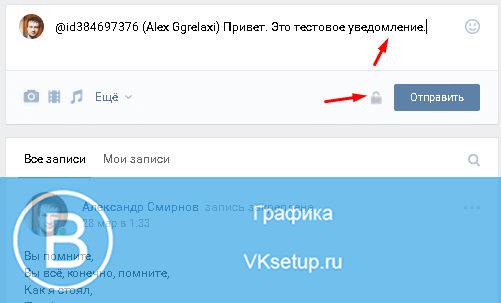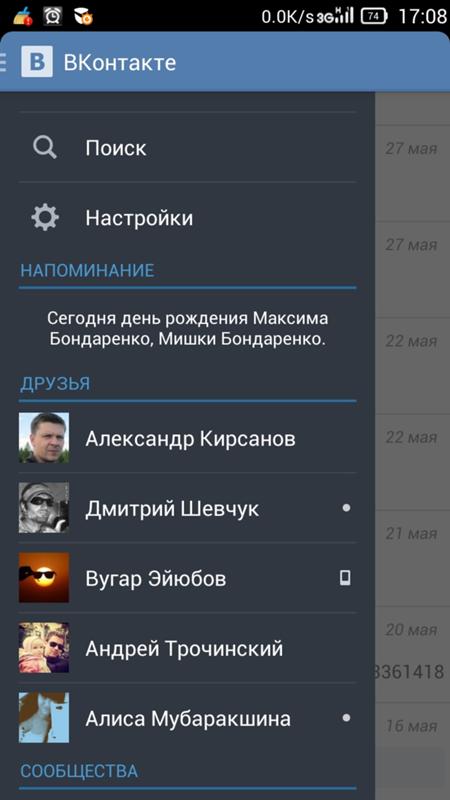в записи, в посте или в комментариях
Содержание
- 1 Отмечаем пользователя в постах ВКонтакте
- 2 Отмечаем человека, которого нет в списке друзей
- 3 Отмечаем человека из списка друзей
- 4 Отмечаем пользователей ВКонтакте на ПК и смартфоне
- 4.1 Ручной ввод
- 4.2 Выбор из перечня
- 5 Отмечаем человека в сообщениях в ВКонтакте
- 6 Отмечаем пользователя ВКонтакте на фото
- 7 Заключение
- 8 Видео по теме
Часто у пользователей платформы ВКонтакте возникает вопрос — как отметить человека в ВК на стене, в комментариях, записях или фото. Такая функция считается очень полезной тогда, когда требуется отметить кого-то из друзей или незнакомого человека в любом контенте сети. Существует 2 варианта, которые позволяют упоминать человека в записях VK — вручную или автоматически. Отмечать пользователей в ВКонтакте можно как с компьютера, так и с телефона. Далее в статье рассмотрим как:
- Работает данная опция;
- Платформа информирует человека в том случае, если его кто-то отметил.

Отмечаем пользователя в постах ВКонтакте
Как отметить человека в посте ВК? Рассмотрим это в разделе далее. Вводим необходимый нам текст, и когда нам потребуется отметить какого-то человека, вписываем значок собачки «@», а потом вбиваем его айди или имя.
Платформа после этого автоматически откроет список ваших друзей, в котором надо будет выбрать нужного нам человека. В таком случае прописывать полный айди не надо. Вы просто кликаете мышкой по нужному человеку в предложенном списке. В записи он будет выделяться синим цветом.
Когда пользователь в Контакте не входит в список ваших друзей, определить его айди можно на личной страничке.
Отмечаем человека, которого нет в списке друзей
Иногда требуется сделать отметку в записях человека, который является незнакомым вам человеком. Выполнить это можно очень легко и просто. Все это займет примерно две-три минуты. Для начала начинаем новую запись или используем ранее подготовленный пост. Разницы в дальнейших действиях не будет никакой.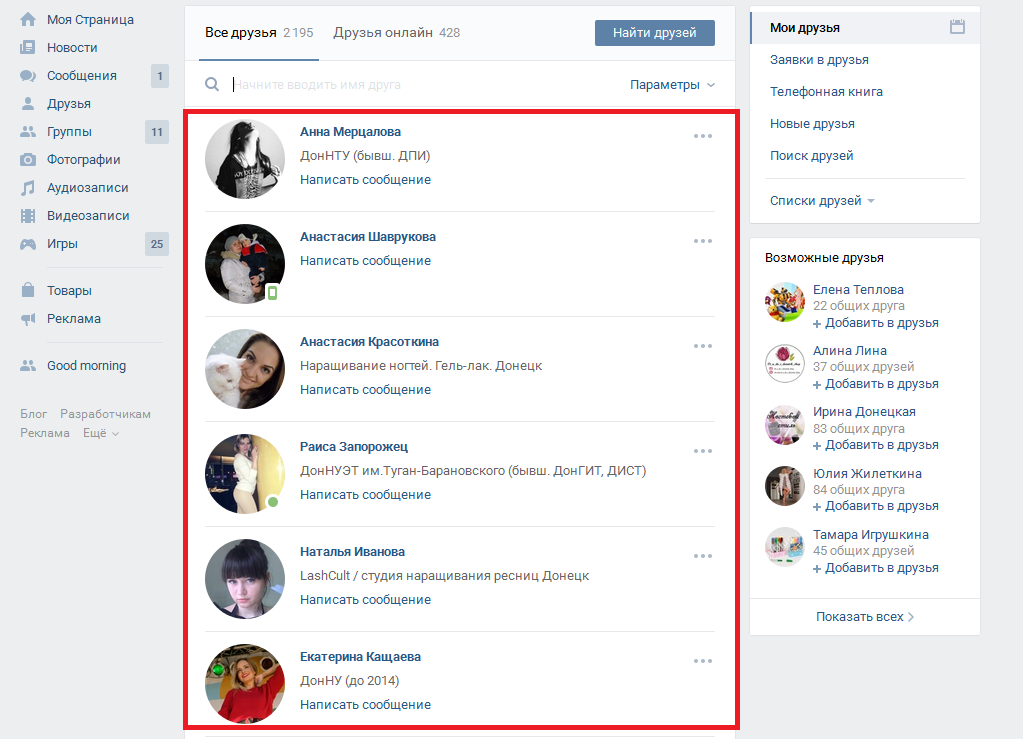 В нужном нам месте поста вставляем значок собачки «@» и указываем ID, который планируем указать в записях. Тут же у вас может возникнуть вопрос — как можно упомянуть человека, которого нет среди моих друзей?
В нужном нам месте поста вставляем значок собачки «@» и указываем ID, который планируем указать в записях. Тут же у вас может возникнуть вопрос — как можно упомянуть человека, которого нет среди моих друзей?
Как мы узнали ранее, отметить друга в записях очень легко. Теперь попробуем выделить в записи абсолютно незнакомого нам человека. Чтобы выделить такого человека, нужно только знать его ID. Открываем в браузере профиль данного человека, а затем надо скопировать веб-ссылку его странички. С помощью данной ссылки мы получим необходимый ID пользователя.
Так же ID пользователя можно узнать через мобильное приложение в смартфоне. Чтобы это сделать, находим его профиль через поисковик и затем переходим на страничку данного пользователя. Кликаем по его никнейму и копируем ссылку на его профиль в буфер обмена.
После этого вставляем скопированную ссылку в поле ввода после @. После вставки необходимо удалить ту часть ссылки, которая относится к адресу домена ВКонтакте. Оставляем только id и цифры.
Оставляем только id и цифры.
Далее система автоматически найдет по ID нужного нам человека и отобразит его. Кликаем по нему левой кнопкой мыши и потом жмем кнопку «Опубликовать».
Вот такой результат видим на экране после последнего действия.
Сразу после того как вы разместите публикацию на своей страничке или паблике, у отмеченного вами пользователя отобразится уведомление об этом действии. Иногда в данном механизме происходят сбои и уведомление человек может не получить.
Важно! Данным способом можно отмечать ВКонтакте как единичных пользователей, так и целые сообщества. Одно отличие при отметке группы ВКонтакте — вместо имени аккаунта надо вставить ID группы.
Отмечаем человека из списка друзей
Чтобы отметить человека, который у вас в друзьях, используется значок собачки. Сразу за данным символом начинаем писать ID или имя того пользователя, которого мы планируем отмечать в ВКонтакте. После слов отступы и пробелы допустимы, но их нельзя использовать после символа «@».
Когда мы начинаем только вводить айди или имя человека, система автоматически откроет лист потенциальных пользователей, которых можно отметить. Кликаем по тому пользователю, которого надо отметить. После этого система автоматически отметит его. Выдаваемое имя можно заменить на любое удобное – это изменение не повлияет на прямую ссылку.
Финальное действие – нажимаем кнопку «Опубликовать». ID или имя пользователя будут преобразованы в ссылку на профиль, а гиперссылка будет фигурировать в имени упомянутого друга. Переход на отмеченный аккаунт в вашем посте можно будет сделать через один клик мышкой.
Отмечаем пользователей ВКонтакте на ПК и смартфоне
Делать отметку пользователей в ВК можно в собственных постах и комментах, на фото и в месседжах. Когда мы хотим отметить человека в записи через компьютер, то используем символ собачки «@», прописываем ID человека или группы. Данный вариант можно применять не только при написании постов и сообщений, а так же при создании комментариев под видеороликами, фотографиями и так далее.
Конечно такие действия по отметке пользователя на фотографии покажутся вам неудобными и допотопными, ведь в ВКонтакте давно уже есть опция, которая позволяет мгновенно отмечать людей на фото.
Аналогичным образом всё происходит на Андроид или Айфоне. Открываем нужный чат, пишем текст послания и когда мы хотим отметить какого-то человека, используем символ «собачки». Затем выбираем имя или ID пользователя. Мобильное приложение отобразит список доступных пользователей для отметки и поэтому вводить полностью имя человека не потребуется.
Ручной ввод
Отметить пользователя можно как вручную, так и автоматически, используя функционал, предоставляемый сетью ВК. Ручной ввод хоть и будет сложнее, но не намного. Для примера, создадим новую запись на стене с помощью мобильного приложения. Для этого надо будет выполнить следующие шаги:
- Кликаем по иконке в виде карандашика «Создать запись».
- Прописываем в тексте символ собачки.
- Прописываем айди или имя человека, которого планируется отметить.

- Вводим нужный нам текст и нажимаем галочку вверху экрана.
- После этого система отметит нужного человека на записи, и он получит push-уведомление об этом.
Выбор из перечня
Далее будет рассмотрена автоматическая отметка пользователей. Её также можно сделать в общей беседе, посте или комментарии под материалом. Отличие данного варианта от ввода вручную понятное — нет необходимости вписывать полное имя пользователя или его айди. ВКонтакте всё сделает за нас сама и предоставит нам список имеющихся друзей. Нам остается только выбрать необходимого пользователя, которого мы хотим отметить.
Отмечаем человека в сообщениях в ВКонтакте
Как можно отметить человека в сообщениях ВК? Если нам надо отметить пользователя в беседе, то надо понимать, что он обязательно получить push-уведомление о таком действии. Push-уведомления расположены в верхней панели и отображаются в виде колокольчика. На компьютере и смартфоне данный значок располагается вверху экрана.
Для того чтобы отметить пользователя в диалоге ВК, надо будет сделать следующее:
- Открываем диалог и начинаем ввод сообщения.
- В том месте, в котором мы планируем сделать отметку, вставляем символ «@».
- После данного символа ВКонтаке автоматически предложит нам список возможных пользователей для отметки.
- Выбираем нужного нам человека.
- Кликаем по нему и отметка на него вставится в текст.
Если по какой-то причине возникла проблема и список пользователей не отображается, то вводим ID человека полностью.
Отмечаем пользователя ВКонтакте на фото
Как можно в ВК отметить на фото человека? В VK можно отмечать людей на фотографиях в различных фотоальбомах. Не только в ваших, но и в фотоальбомах друзей. Главное условие — вы или ваши друзья являются авторами фото, то есть, сделали загрузку её на личную страницу в ВК. Процедура отметки себя или любого другого пользователя на фото достаточно простая. Чтобы сделать отметку, надо будет выполнить следующее:
- Кликаем по разделу «Фотографии» в левой части экрана.

- Выбираем нужное фото и потом кликаем по кнопке «Отметить человека» внизу экрана.
- Потом выделяем область на фото, выбираем пользователя из предложенного списка и нажимаем «Готово» в верхней части экрана.
- После этого отметка будет добавлено на фото, а человек, которого отметили, получит push-уведомление об этом.
ВКонтакте можно отмечать на фото только тех пользователей, которые есть в списке ваших друзей. Отметку можно поставить только на самой фотографии, в фотоальбоме с сохраненными фотографиями это сделать не получится.
Заключение
В статье был рассмотрен вопрос — как отметить человека в ВК в тексте. Отметить любого человека в записях довольно просто. Нужно только следовать приведенным инструкциям и помнить, что сначала нужно добавить символ собачки или звездочки. Если все делать правильно, то у вас всегда получится отметить человека или группу.
Видео по теме
Как отметить человека в записи и комментариях ВКонтакте и зачем. Компьютерная грамотность. ‒ #100по100
27 Июл, 2020 Компьютерная грамотность — 100 шагов от А до Я 2
100,0 5 2
Как отметить человека в комментариях ВКонтакте? Как упомянуть человека в записи в ВК?
100%
Вы узнаете, как упомянуть другого человек в сообщениях во Вконтакте, а по-другому это называется тегнуть человека. В любом случае смысл кроется в том, чтобы не просто так прописывать имя того человека, ему придет еще и уведомление о том, что про него или о нем написали комментарий или его попросили вернуться в беседу, то есть мы упомянули человека, и он об этом знает.
Для начала нам нужно перейти в то место, откуда мы будем комментировать. Здесь, например, у нас есть закрытая группа во Вконтакте. Если я хочу упомянуть того человека, который состоит в этой группе, мне нужно найти его профиль и убедиться в том, что я добавлена к нему в друзья. Я ищу здесь вот такое поле, где написано «Участники», нажимаю на него. Здесь показаны все люди, ищу нужного человека, проверяю, чтобы здесь была светло-голубая кнопочка, и было написано, что он у нас в друзьях. Если здесь надпись: «Добавить в друзья» и кнопка темно-синего цвета, то нажимаем на нее и ждем, когда этот человек одобрит нашу заявку. Теперь мы переходим обратно в группу, прокручиваем вниз, до того момента, где мы хотим оставить свой комментарий. Например, вот здесь. Начинаем прописывать комментарий, и если мы хотим добавить в какое-то конкретное место имя человека, то ищем его, ищем это самое конкретное место.
Теперь нам нужно на клавиатуре нашей нажать клавишу Shift и клавишу Alt. Нажали.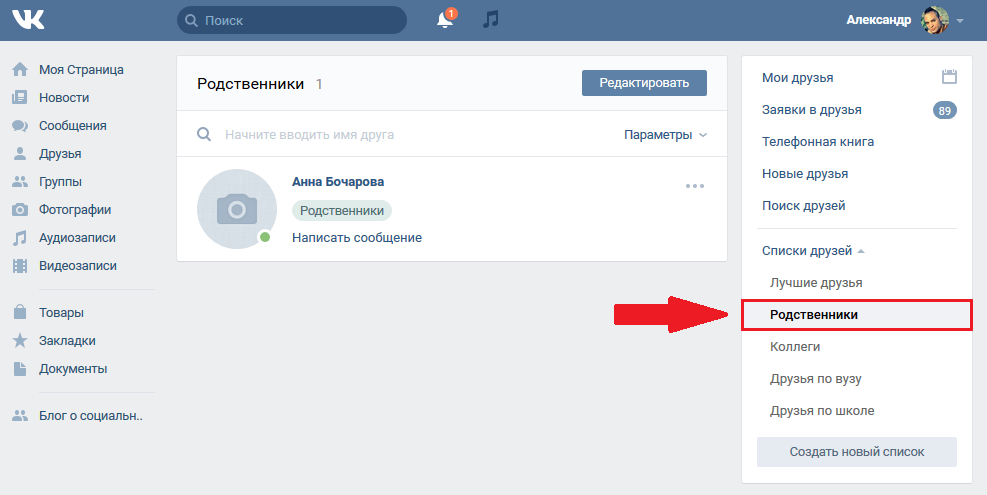 Это делается одновременно. Одновременно нажимается Shift и Alt. Мы тем самым перевели язык. Теперь мы нажимаем на Shift и цифру два над буквами, эта кнопочка располагается. Курсор передвигаем вот сюда, после знака собачки, и здесь ищем того самого человека. Если он есть, то нажимаем вот сюда. Но бывает так, что этот человек не всегда находится в этом списке. В таком случае мы просто начинаем прописывать его фамилию или имя на нашей клавиатуре.
Это делается одновременно. Одновременно нажимается Shift и Alt. Мы тем самым перевели язык. Теперь мы нажимаем на Shift и цифру два над буквами, эта кнопочка располагается. Курсор передвигаем вот сюда, после знака собачки, и здесь ищем того самого человека. Если он есть, то нажимаем вот сюда. Но бывает так, что этот человек не всегда находится в этом списке. В таком случае мы просто начинаем прописывать его фамилию или имя на нашей клавиатуре.
Ничего страшного, что у меня здесь прописалось английскими буквами, в любом случае Вконтакте понимает, о ком я, и показывает мне его. Нажимаю, и он выбирается. Если всё у вас прописалось в итоге вот таким образом, то потом вашему собеседнику придет упоминание о том, что вы его указали. Давайте укажем еще один раз. И отправим сообщение привычным нам способом. Итак, мы видим, что мы упомянули Андрея два раза. Здесь даже при нажатии на эту ссылку мы перейдем на его профиль. В любом случае, когда мы прописали сообщение вот такого рода, тому человеку придет сообщение вот сюда, в колокольчик.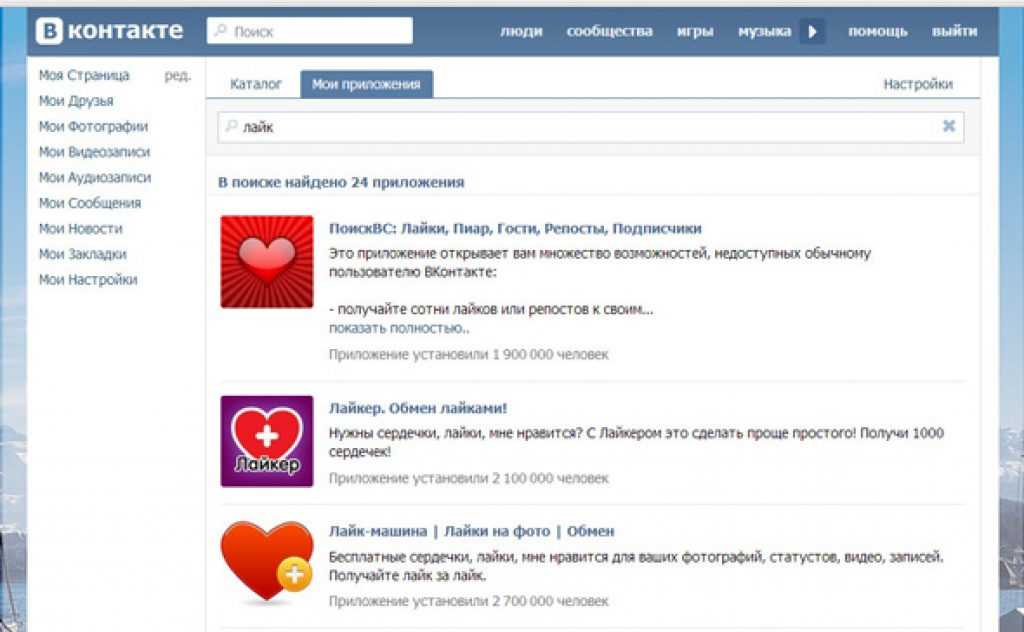 Он увидит, что вы упомянули его в каком-то сообщении и ответит вам.
Он увидит, что вы упомянули его в каком-то сообщении и ответит вам.
Бывает такое, что вы лишний раз указали, либо не того человека указали, либо как-то неправильно это сделали. Что вы можете сделать? Нажимаем на «Редактировать». Убираем упоминания от собачки до скобочки, и нажимаем «Сохранить». Теперь мы всё сделали правильно. И то упоминание, которое мы отправили, придет этому человеку, в данном случае – Андрею, и он ответит на ваш комментарий.
Вы узнали, как упомянуть человека в комментариях во Вконтакте или, по-другому, как его тегнуть так, чтобы ему пришло уведомление, и он подключился к вашей беседе. Если вы хотите знать еще больше, читайте другие инструкции на этом канале, пишите комментарии под этим видео. Заходите в раздел «Компьютерная грамотность».
- КОМПЬЮТЕРНАЯ ГРАМОТНОСТЬ
ПОДЕЛИТЕСЬ
Как отметить кого-то в публикации, истории или комментарии в Instagram
- Вы можете отметить кого-то в Instagram четырьмя основными способами.

- Instagram позволяет отмечать кого-либо в новой публикации, существующей публикации, комментарии или истории.
- Эта статья является частью Руководства Business Insider по Instagram.
Социальные сети должны быть «социальными», а теги в Instagram — это один из инструментов, который вы можете использовать, чтобы сделать его более коллективным.
Когда вы отмечаете кого-то в Instagram, это обычно вызывает уведомление для человека, которого вы отмечаете (за исключением случаев, когда личный аккаунт отмечает кого-то, кто не подписан на него).
Вот все, что вам нужно знать, чтобы отметить кого-то в Instagram .
Ознакомьтесь с продуктами, упомянутыми в этой статье:iPhone Xs (от 729 долларов в Apple)
Google Pixel 3 (от 799,99 долларов в Best Buy)
Как отметить кого-то в Instagram Есть четыре способа отметить (или упомянуть) человека в мобильном приложении Instagram для iPhone или Android.
Когда вы отметите кого-то в публикации, она появится в его профиле в разделе «Фото и видео с вами».
1. Откройте приложение Instagram.
2. Создайте новую публикацию, нажав на значок плюса, отредактируйте фотографию и нажмите «Далее».
3. После того, как вы закончите редактирование фотографии, снова нажмите «Далее».
4. Заполните сообщение как обычно, но перед публикацией нажмите «Отметить людей».
Нажмите «Отметить людей» прямо под подписью. Девон Дельфино/Business Insider 5.
6. Нажмите «Готово» на iPhone или нажмите на галочку на Android.
7. Нажмите «Поделиться» и опубликуйте свой пост.
Как отметить кого-то в существующей публикации Instagram1. Откройте приложение Instagram.
2. Перейдите в свой профиль и найдите публикацию, в которой вы хотите отметить кого-то.
3. Нажмите на три точки над фото или видео и выберите «Редактировать».
Нажмите «Изменить», чтобы отметить кого-то. Девон Дельфино/Business Insider4. Нажмите «Отметить людей» и введите их имя или имя пользователя, затем нажмите, чтобы выбрать нужного пользователя.
Нажмите «Отметить людей» в левом нижнем углу публикации. Девон Дельфино/Business Insider Как отметить кого-то в комментарии в Instagram Но вы можете указать их имя пользователя и тем самым получить тот же результат. Вот как.
Но вы можете указать их имя пользователя и тем самым получить тот же результат. Вот как.1. Коснитесь значка всплывающего окна под публикацией, чтобы оставить комментарий.
2. Введите ваше сообщение (при необходимости), затем введите «@» и начните вводить имя пользователя Instagram.
Введите имя пользователя, которого хотите отметить, и нажмите на его имя. Девон Дельфино/Business Insider 3. Коснитесь правильного имени пользователя, чтобы отметить его в своем комментарии. Как отметить кого-то в истории Instagram 1. Коснитесь значка камеры, расположенного в верхней левой части экрана (или проведите пальцем вправо при просмотре ленты).
Коснитесь значка камеры, расположенного в верхней левой части экрана (или проведите пальцем вправо при просмотре ленты).
2. Сделайте фото или видео, чтобы создать свою историю (или выберите один из них, коснувшись миниатюры последней фотографии в нижнем левом углу экрана), затем нажмите «Аа» в правом верхнем углу. .
Коснитесь Aa в правом верхнем углу при создании истории. Девон Дельфино/Business Insider Девон Дельфино/Business Insider Отметив кого-то в своей истории, вы создадите ссылку на профиль этого человека в Instagram.
Девон Дельфино/Business Insider Отметив кого-то в своей истории, вы создадите ссылку на профиль этого человека в Instagram.Человек, которого вы отметите в своей истории, получит push-уведомление и прямое сообщение в приложении с предварительным просмотром вашей истории — и помните, что вы ограничены 10 такими тегами на фото или видео историю.
Как удалить свой аккаунт в Instagram на iPhone или временно отключить его
Как задать вопрос своим подписчикам с помощью Instagram Stories
Как сделать свой Instagram приватным и скрыть свой аккаунт от всех, кроме подписчиков, которых вы одобряете
Как удалить предлагаемые поисковые запросы в Instagram для iPhone и очистить историю поиска
Девон Дельфино
Девон Дельфино — независимый журналист из Бруклина, специализирующийся на личных финансах, культуре, политике и идентичности. Ее работы были представлены в таких изданиях, как The Los Angeles Times, Teen Vogue, Business Insider и CNBC. Подпишитесь на нее в Твиттере @devondelfino.
Ее работы были представлены в таких изданиях, как The Los Angeles Times, Teen Vogue, Business Insider и CNBC. Подпишитесь на нее в Твиттере @devondelfino.
ПодробнееПодробнее
Как отметить кого-то на Facebook: 3 разных способа
Автор Бен Стегнер
Обновлено
Вот как отметить кого-то на Facebook, используя различные методы, включая отметку как в обновлениях статуса, так и на фотографиях.
Кредит изображения: Mactrunk/DepositphotosХотите знать, как отметить кого-то на Facebook?
Маркировка — важная часть любой службы социальных сетей, поскольку она позволяет вам уведомлять других о том, что вы их упомянули. Это помогает увеличить охват публикации, может упростить поиск в будущем и предоставляет ссылку, по которой люди могут щелкнуть, чтобы увидеть страницу этого друга.
Давайте посмотрим, как вы можете отмечать других на Facebook. Имейте в виду, что настройки конфиденциальности ваших друзей могут повлиять на эффективность некоторых методов, поэтому не все они будут работать одинаково для всех друзей.
Когда вы публикуете обновление статуса, вы можете отметить своих друзей, набрав символ @ и их имена. По мере ввода появляется небольшое окно, которое автоматически обновляется, чтобы показать наилучшее соответствие введенному тексту.
Щелкните чье-либо имя (или используйте клавиши со стрелками и Введите ), и он будет выделен синим цветом в вашем сообщении. Это означает, что вы успешно пометили их.
Помимо своих друзей, вы также можете отмечать других людей и страницы на Facebook. Сюда входят друзья друзей, бизнес-страницы и тому подобное. Тот же метод работает и для пометки других людей в комментариях на Facebook.
Просто имейте в виду, что если для конфиденциальности вашей публикации задано значение Друзья , отметка кого-либо делает вашу публикацию видимой и для их друзей.
2. Отметьте, с кем вы были
Facebook позволяет добавлять в сообщения несколько элементов, включая чувства, отметку о местоположении и тому подобное. Один из них позволяет вам упомянуть, что вы были с определенными друзьями.
Чтобы использовать его, выберите опцию Tag Friends , которая выглядит как синий силуэт человека с меткой рядом с ним. Это вызывает окно поиска, где вы можете ввести имя друга. Используйте поле, чтобы выбрать здесь одного или нескольких ваших друзей. Имейте в виду, что, в отличие от описанного выше, вы можете отмечать только своих друзей, используя этот метод, поскольку вы утверждаете, что были с ними.
Нажмите Готово , когда вы будете удовлетворены, и вы увидите новую строку [Ваше имя] с [имя друга] в верхней части вашего статуса.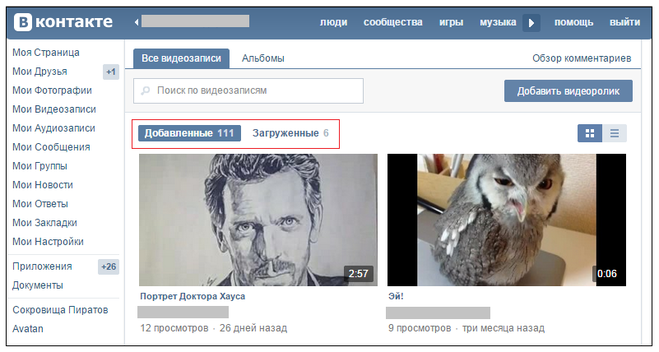 Введите свой пост как обычно, и люди увидят эту строку, чтобы объяснить, с кем вы были. Как и выше, это позволяет друзьям ваших друзей видеть сообщение.
Введите свой пост как обычно, и люди увидят эту строку, чтобы объяснить, с кем вы были. Как и выше, это позволяет друзьям ваших друзей видеть сообщение.
Описанный выше метод пометки людей наиболее удобен при упоминании кого-либо в том, что написано в вашем статусе, или для того, чтобы убедиться, что они его увидят. Эта опция более полезна для того, чтобы люди знали, что ваши друзья действительно были с вами.
3. Пометка фотографий Facebook
Отметка друзей на фотографиях в Facebook добавит их имя в строку С в описании фотографии. Это также позволяет другим легко идентифицировать их, наведя указатель мыши на их лицо на картинке.
Кроме того, фотографии, на которых вы отмечены, отображаются на вкладке
Чтобы пометить существующую фотографию, откройте ее — изображение может быть вашим или чьим-то еще. Щелкните значок Tag в правом верхнем углу, затем щелкните лицо на изображении. Под полем введите имя друга; друзья друзей и страницы тоже работают.
Щелкните значок Tag в правом верхнем углу, затем щелкните лицо на изображении. Под полем введите имя друга; друзья друзей и страницы тоже работают.
В зависимости от настроек конфиденциальности человека, которого вы отметили, и владельца фотографии им может потребоваться утвердить тег вручную. И вы можете вообще не увидеть параметр тега на фотографиях других людей, если они отключили параметр, позволяющий другим людям отмечать свои изображения.
Если вы хотите добавить теги к своей фотографии при ее загрузке, нажмите кнопку Изменить в левом верхнем углу изображения, когда у вас открыта публикация. Нажмите Пометить фото с левой стороны, затем выполните те же действия, чтобы щелкнуть лица и ввести имена.
Маркировка Facebook стала проще
Вышеуказанные три метода являются основными способами использования функции тегов на Facebook. Используйте метод @name везде, где вы хотите выделить друга или привлечь его внимание к сообщению.